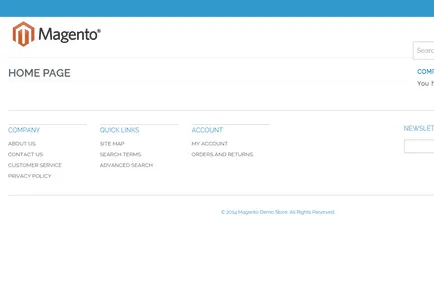Magento instala la un calculator ce rulează Linux locală
In acest articol voi discuta despre cum să implementați Magento pe computerul local sub Linux / Windows / Mac controlat.
Acest ghid presupune că deja ați instalat serverul local cu php, precum și o gazdă virtuală pentru Magento este configurat. Cum de a crea o gazdă virtuală pentru Magento în Ubuntu Linux I napisal în acest articol Creați o gazdă virtuală pe Linux (Ubuntu) pentru instalare ulterioară Magento pe computerul local.
Dacă sunteți un utilizator de Windows, atunci probabil că aveți această procedură upraznena și crearea unei gazde virtuale jumătate automate. În orice caz, modul de a crea o gazdă virtuală, puteți citi documentația pentru pachetul de server. utilizați, XAMPP, DENWER. IS, SERVER DESCHIS și așa mai departe. Veți căuta în Google are despre interogarea „pentru a lansa un nou site în“ pachetul de server de nume „“
Pentru a descărca cea mai recentă de distribuție ni se cere să se înregistreze Comunitatea Magento, în conformitate cu această vedeți aici este fereastra atunci când încearcă să descărcați cea mai recentă versiune a distribuției
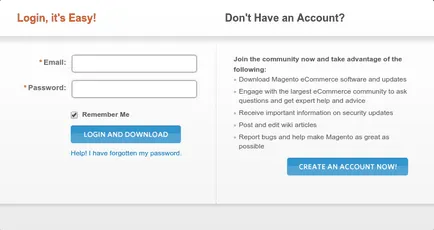
Apăsați butonul «Creați un cont acum!» Și du-te printr-un simplu proces de înregistrare. după care va deveni disponibil pentru a descărca cea mai recentă versiune stabilă de distribuție Magento.
Descărcați fișierul într-un loc convenabil pentru noi, despachetați-l acolo și se transferă arhiva într-un dosar magento.local sozherzhimoe, am creat pentru Magento nostru atunci când organizează o gazdă virtuală.
Ca urmare, ar trebui să obțineți ceva de genul:
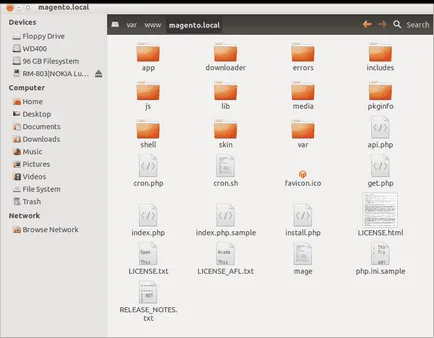
Odată ce fișierele și folderele Magento sunt în locul potrivit, aveți nevoie pentru a crea o bază de date pentru Magento dvs. utilizând phpMyAdmin.
Pentru a face acest lucru, du-te în phpMyAdmin și de a crea o bază de date.
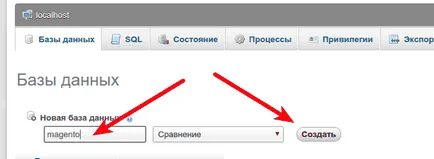
După ce am faceți clic pe Creare. Obținem un mesaj de succes.
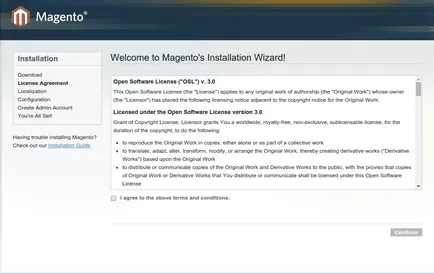
Noi vedem că Script-ul de instalare se execută. Suntem de acord cu licența clic pentru continuare
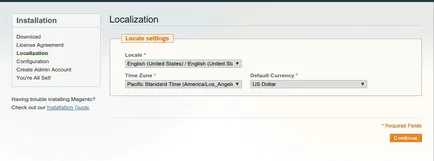
Aici totul este lăsat fără modificări puternic pentru a nu deranja. În orice caz, toate opțiunile pe care le puteți selecta în timpul instalării poate fi apoi ajustat la panoul de administrare Magento.
Faceți clic pe Continuare.
În continuare, vom vedea pagina în care aveți nevoie pentru a face unele setări și adăugați informații despre ce bază de date le Hoti folosi propably.
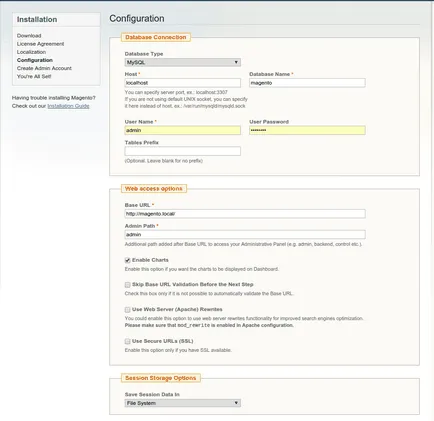
aici trebuie să furnizeze următoarele informații:
Baza de date Tip - MySQL (deoarece utilizarea tipului de date de bază.)
Host - localhost (deoarece Magento instala pe un computer local)
Nume bază de date - Magento (pentru că ați creat o bază de date cu acest nume)
Nume utilizator - rădăcină (aici indică utilizatorului care are acces la o bază de date cu drepturile tuturor ca regulă este rădăcină.)
Utilizator Parola - root (am parola, dar puteți avea un alt instala serverul MySQL, trebuie să vă întreb o parolă pentru utilizatorul root Dacă utilizați o altă parolă, trebuie să-l specificați aici ...)
Adresa URL de bază, Admin Path - este implicit așa cum este.
Treci de bază URL-ul de validare Înainte Pasul următor - a pus o căpușă.
Folosește server web (Apache) rescrieri - a pus o căpușă.
Faceți clic pe Continuare.
Acest lucru va fi urmat procesul de instalare Magento, care va dura ceva timp, aproximativ 1 minut. Odată ce toți pașii pentru a crea tabelele necesare în baza de date vor fi efectuate, veți vedea următoarea fereastră
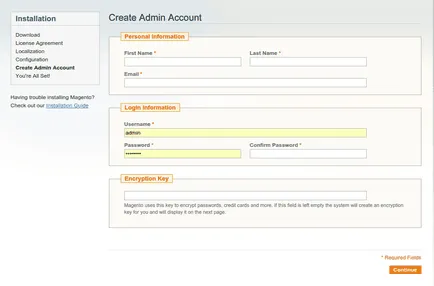
Aici setați informațiile de utilizator pentru partea administrativă a Magento. Nu trebuie să existe probleme. Singurul lucru pe care aș dori să atrag atenția asupra acest lucru, deoarece «Informații de conectare» tab. Aici specificați de utilizator și parola pentru Magento admin. Aveți grijă să nu-l uita accidental.
După completarea în toate direcțiile, în formă de câmpuri faceți clic pe Continuă, veți vedea un mesaj de «Tu configurarea!» Ceea ce înseamnă că totul a mers bine și acum puteți merge la Magento prin apăsarea unui buton în partea de jos «Du-te la frontend-ul»